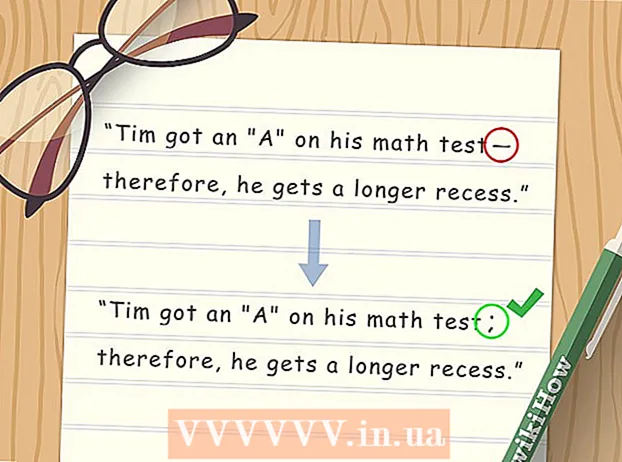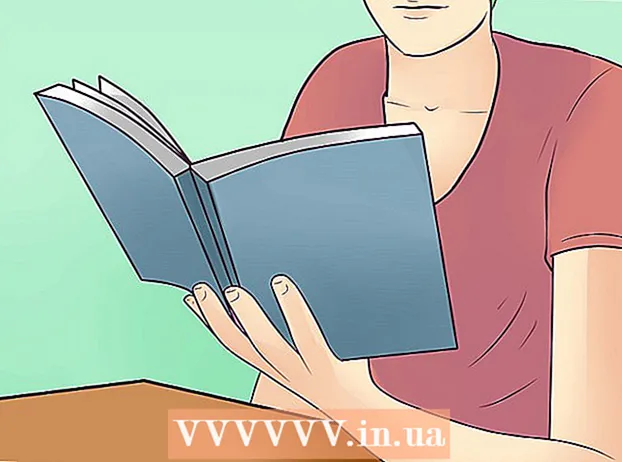Avtor:
Roger Morrison
Datum Ustvarjanja:
23 September 2021
Datum Posodobitve:
1 Julij. 2024

Vsebina
- Stopati
- Metoda 1 od 3: V iPhonu ali iPadu
- 2. metoda od 3: V sistemu Android
- 3. metoda od 3: V računalniku
- Nasveti
Ta wikiHow vas uči, kako kopirate Bitmoji iz mobilne aplikacije ali razširitve za Chrome, tako da ga lahko prilepite kot sliko.
Stopati
Metoda 1 od 3: V iPhonu ali iPadu
 Odprite Bitmoji. To je zelena ikona z belim mehurčkom na domačem zaslonu.
Odprite Bitmoji. To je zelena ikona z belim mehurčkom na domačem zaslonu.  Tapnite Bitmoji, ki jih želite kopirati. Če ga želite najti, si z ikonami na dnu zaslona oglejte različne kategorije, nato se pomaknite navzdol in si oglejte vse možnosti.
Tapnite Bitmoji, ki jih želite kopirati. Če ga želite najti, si z ikonami na dnu zaslona oglejte različne kategorije, nato se pomaknite navzdol in si oglejte vse možnosti.  Tapnite Kopiraj. To je tretja ikona z leve strani v drugi vrstici ikon. To sliko kopira v odložišče vaše naprave.
Tapnite Kopiraj. To je tretja ikona z leve strani v drugi vrstici ikon. To sliko kopira v odložišče vaše naprave.  Kopirajte kopirani Bitmoji v aplikacijo. Tapnite in pridržite polje z besedilom, kamor ga želite prilepiti, nato izberite Da se držiš. Dokler aplikacija podpira kopiranje in lepljenje, se prikažejo vaši Bitmoji.
Kopirajte kopirani Bitmoji v aplikacijo. Tapnite in pridržite polje z besedilom, kamor ga želite prilepiti, nato izberite Da se držiš. Dokler aplikacija podpira kopiranje in lepljenje, se prikažejo vaši Bitmoji. - Večina družabnih aplikacij, kot so Facebook, WhatsApp in Twitter, vam omogoča, da Bitmoji prilepite neposredno v novo sporočilo ali objavo.
2. metoda od 3: V sistemu Android
 Odprite Bitmoji. To je zelena ikona z belim mežikom v predalu za aplikacije.
Odprite Bitmoji. To je zelena ikona z belim mežikom v predalu za aplikacije. - Resničnega načina kopiranja Bitmojija iz aplikacije za Android ni, lahko pa ga shranite v svojo napravo in delite z drugimi aplikacijami.
 Tapnite Bitmoji, ki jih želite shraniti. Z ikonami na vrhu zaslona si oglejte različne kategorije, nato se pomaknite navzdol in si oglejte vse možnosti.
Tapnite Bitmoji, ki jih želite shraniti. Z ikonami na vrhu zaslona si oglejte različne kategorije, nato se pomaknite navzdol in si oglejte vse možnosti.  Povlecite levo po spodnjih ikonah in tapnite Shrani. To je zadnja možnost (vijolična ikona s puščico) na seznamu ikon.
Povlecite levo po spodnjih ikonah in tapnite Shrani. To je zadnja možnost (vijolična ikona s puščico) na seznamu ikon.  Tapnite Dovoli. Naredite to, ko boste pozvani, da Bitmoji omogočite dostop do fotografij, predstavnosti in datotek v vaši napravi. Bitmoji bodo zdaj shranjeni v mapi z imenom »Bitmoji« v vaši napravi.
Tapnite Dovoli. Naredite to, ko boste pozvani, da Bitmoji omogočite dostop do fotografij, predstavnosti in datotek v vaši napravi. Bitmoji bodo zdaj shranjeni v mapi z imenom »Bitmoji« v vaši napravi.  Bitmoji delite z aplikacijo po vaši izbiri. Koraki za to so odvisni od aplikacije, ki jo uporabljate, lahko pa jo delite s katero koli aplikacijo za skupno rabo slik (npr. Facebook, Android Messages, WhatsApp, Gmail).
Bitmoji delite z aplikacijo po vaši izbiri. Koraki za to so odvisni od aplikacije, ki jo uporabljate, lahko pa jo delite s katero koli aplikacijo za skupno rabo slik (npr. Facebook, Android Messages, WhatsApp, Gmail). - Odprite aplikacijo, s katero želite deliti Bitmoji, nato poiščite gumb Priloži - običajno je videti kot kamera, znak plus (+) ali sponka. Zdaj boste videli seznam map v svoji napravi.
- Pojdite v mapo Bitmoji. Morda boste morali izbrati nekaj, na primer »Lokalne slike« ali »Lokalna naprava«.
- Tapnite Bitmoji, da ga izberete.
- Pošljite sporočilo ali e-pošto.
3. metoda od 3: V računalniku
 Odprite Google Chrome. Če želite Bitmoji uporabljati v računalniku, morate namestiti aplikacijo, ki deluje samo z brskalnikom Google Chrome. Če nimate Chroma, si oglejte, kako naložite in namestite Google Chrome.
Odprite Google Chrome. Če želite Bitmoji uporabljati v računalniku, morate namestiti aplikacijo, ki deluje samo z brskalnikom Google Chrome. Če nimate Chroma, si oglejte, kako naložite in namestite Google Chrome.  Prenesite razširitev "Bitmoji za Chrome". Če v zgornjem desnem kotu Chroma vidite gumb Bitmoji (zelena ikona z belim mehurčkom), razširitev že imate in lahko ta korak preskočite. V drugih primerih naredite naslednje:
Prenesite razširitev "Bitmoji za Chrome". Če v zgornjem desnem kotu Chroma vidite gumb Bitmoji (zelena ikona z belim mehurčkom), razširitev že imate in lahko ta korak preskočite. V drugih primerih naredite naslednje: - Pojdi do https://www.bitmoji.com.
- Pomaknite se navzdol in kliknite Prenesite za Google Chrome. To je črni gumb na dnu strani.
- kliknite na Dodaj razširitev (ali razširitev).
- Ko je nameščen, boste videli zaslon za prijavo. Vnesite podatke o svojem računu Bitmoji in kliknite Prijavite seali izberite Prijavite se s Facebookom če je vaš račun povezan s Facebookom. Če se še niste, se morate prijaviti v Facebook.
 Kliknite gumb Bitmoji. To je zelena ikona z belim mežikom v zgornjem desnem kotu Chroma.
Kliknite gumb Bitmoji. To je zelena ikona z belim mežikom v zgornjem desnem kotu Chroma.  Poiščite Bitmoji, ki jih želite kopirati. Če ga želite najti, kliknite eno od naštetih kategorij (npr. "Luv ya", "rojstni dnevi", "zibate se") ali v polje za iskanje Bitmoji vnesite iskalni izraz.
Poiščite Bitmoji, ki jih želite kopirati. Če ga želite najti, kliknite eno od naštetih kategorij (npr. "Luv ya", "rojstni dnevi", "zibate se") ali v polje za iskanje Bitmoji vnesite iskalni izraz.  Z desno miškino tipko kliknite Bitmoji. Če nimate desnega gumba miške, pritisnite Ctrl medtem ko pritisnete levi gumb miške.
Z desno miškino tipko kliknite Bitmoji. Če nimate desnega gumba miške, pritisnite Ctrl medtem ko pritisnete levi gumb miške.  Izberite Kopiraj sliko. Prepričajte se, da niste pomotoma izbrali možnosti »Kopiraj lokacijo slike«, saj slika dejansko ne bo kopirana.
Izberite Kopiraj sliko. Prepričajte se, da niste pomotoma izbrali možnosti »Kopiraj lokacijo slike«, saj slika dejansko ne bo kopirana.  Bitmoji prilepite na spletno mesto, ki podpira slike. Skoraj vsa družabna spletna mesta in aplikacije, kot so Facebook, Gmail, Twitter in Hangouts, omogočajo, da sliko prilepite neposredno v klepet ali objavo. Desni klik (ali Nadzor+ klik), kamor želite vstaviti Bitmoji, nato izberite Da se držiš.
Bitmoji prilepite na spletno mesto, ki podpira slike. Skoraj vsa družabna spletna mesta in aplikacije, kot so Facebook, Gmail, Twitter in Hangouts, omogočajo, da sliko prilepite neposredno v klepet ali objavo. Desni klik (ali Nadzor+ klik), kamor želite vstaviti Bitmoji, nato izberite Da se držiš. - Bitmoji lahko prilepite tudi v druge aplikacije v računalniku, na primer Microsoft Word ali Adobe Photoshop.
Nasveti
- Bitmoji lahko delite kot sliko iz mobilne aplikacije, ne da bi jo kopirali ali shranili v svojo napravo. Tapnite Bitmoji, ki jih želite deliti, nato izberite aplikacijo, s katero jo želite deliti.
- Tako Snapchat kot Slack lahko povežete z Bitmoji, kar vam omogoča ustvarjanje "Friendmoji". To so risane slike vas in prijatelja (ki prav tako uporablja Bitmoji).